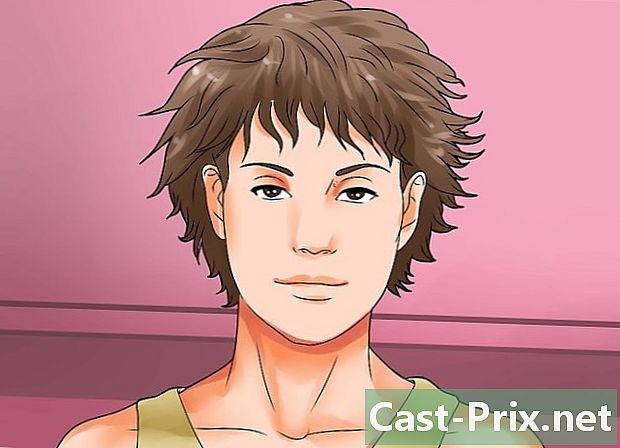अपनी फ़ाइलों का बैकअप कैसे लें
लेखक:
John Stephens
निर्माण की तारीख:
21 जनवरी 2021
डेट अपडेट करें:
27 जून 2024

विषय
- चरणों
- विधि 1 अपनी फ़ाइलों का बैकअप लेकर अच्छी आदतें बनाएँ
- विधि 2 उपयोग की गई प्रोग्राम के अनुसार अपनी फ़ाइलों का बैकअप लें
दस्तावेजों, छवियों या वीडियो पर काम करते समय आपकी फ़ाइलों का बैकअप लेना आवश्यक है। तथ्य यह है कि आप अपने काम को बचाते हैं, आपको इसे परिष्कृत करने के लिए बाद में वापस आने की अनुमति देगा, सिस्टम या प्रोग्राम क्रैश की स्थिति में इसे बचाने के लिए, या अपने सहयोगियों और दोस्तों के साथ अपनी फ़ाइलों को साझा करने के लिए।
चरणों
विधि 1 अपनी फ़ाइलों का बैकअप लेकर अच्छी आदतें बनाएँ
-

नियमित रूप से बैक अप लें। कभी-कभी प्रोग्राम क्रैश हो जाते हैं, अक्सर जब आप कम से कम इसकी उम्मीद करते हैं। बुरे से बचने के लिए सभी आवश्यक सावधानी बरतें। अपने काम को यथासंभव नियमित रूप से बचाएं। यदि आपको अपनी फ़ाइल में परिवर्तन करने की आवश्यकता है, लेकिन मूल को अधिलेखित नहीं करना चाहते हैं, तो इस रूप में सहेजें विकल्प का उपयोग करें और अलग से लाइनिंग करके एक प्रतिलिपि बनाएं।- कई कार्यक्रमों में एक ऑटोसैव सुविधा होती है जो हमेशा एक निश्चित समय के बाद आपके काम को रिकॉर्ड करेगी। यह आपात स्थिति में विशेष रूप से उपयोगी हो सकता है, लेकिन आपको नियमित मैनुअल बैकअप बनाने से छूट नहीं देनी चाहिए।
-

अपनी फ़ाइलों को उचित नाम दें। जब आप एक नया दस्तावेज़ सहेजते हैं, तो आपको एक फ़ाइल नाम बनाने के लिए कहा जाता है। सुनिश्चित करें कि यह आपको इसे आसानी से खोजने की अनुमति देता है और इसमें सभी महत्वपूर्ण तत्व जैसे दिनांक और लेखक शामिल हैं। -

जब आप इसे सहेजते हैं तो अपनी फ़ाइल के प्रारूप की जाँच करें। अक्सर, जब आप पहली बार किसी फ़ाइल को सहेजते हैं या कॉपी बनाने के लिए इस रूप में सहेजें विकल्प का उपयोग करते हैं, तो प्रोग्राम आपको प्रारूप बदलने का विकल्प देता है। ऐसा करने के लिए, "फ़ाइल नाम" फ़ील्ड के अंतर्गत आने वाले ड्रॉप-डाउन मेनू पर क्लिक करें और जिसे "प्रकार" लेबल किया गया है।- आपकी फ़ाइल के प्रारूप का चुनाव विशेष रूप से महत्वपूर्ण हो सकता है यदि आपको इसे ऐसे व्यक्ति को स्थानांतरित करना है जिसके पास आपके लिए कार्यक्रम का एक ही संस्करण नहीं है।
-
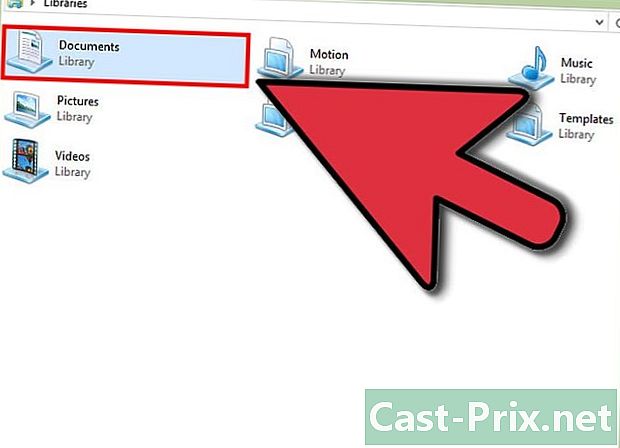
अपनी फ़ाइलों को सॉर्ट करें। अधिकांश ऑपरेटिंग सिस्टम आपकी सहेजी गई फ़ाइलों को एक डिफ़ॉल्ट फ़ोल्डर में रख देंगे। हालांकि यह आपको एक सामान्य विचार देता है कि आपकी फ़ाइलें कहाँ हैं, अपनी फ़ाइलों को व्यवस्थित करने के लिए समय निकालें। यह आपको गलत फ़ाइल की खोज में घंटों बिताने से बचाएगा।- अपनी फ़ाइलों को फ़ाइल प्रकार, प्रोजेक्ट नाम, दिनांक, या आपके द्वारा उपयोगी किसी भी अन्य मानदंड के आधार पर क्रमित करें।
- विंडोज के अधिकांश हाल के संस्करण तथाकथित "लाइब्रेरी" का उपयोग करते हैं। ये लाइब्रेरी आपको अपनी हार्ड ड्राइव पर उनके वास्तविक स्थान की परवाह किए बिना एक ही स्थान पर समान फ़ाइलों को समूहित करने की अनुमति देती हैं।
-

कीबोर्ड शॉर्टकट का उपयोग करें। कीबोर्ड शॉर्टकट आपका समय बचाएंगे और अधिक कुशलता से काम करेंगे। शॉर्टकट के लिए धन्यवाद Ctrl + S (Cmd + S मैक पर), आप ज्यादातर मामलों में अपनी फ़ाइल को सहेजने में सक्षम होंगे।- बैकअप शॉर्टकट का उपयोग किए गए कार्यक्रम के आधार पर अलग-अलग होगा। वर्ड में, यह कुंजी है F12 जो "सेव अस" डायलॉग को खोलेगा जबकि फोटोशॉप में आपको प्रेस करना होगा Shift + Ctrl + S.
-

अपनी फ़ाइलों की प्रतिलिपि बनाएँ। यदि एक दिन आपका कंप्यूटर नीचे चला जाता है, तो आप अपना सब कुछ खोने का जोखिम उठाते हैं। अपने दस्तावेज़ों को किसी बाहरी हार्ड ड्राइव पर कॉपी करना या उन्हें एक साझा संग्रहण प्लेटफ़ॉर्म पर डाउनलोड करना सुनिश्चित करें (अधिक सामान्यतः "क्लाउड स्टोरेज" के रूप में जाना जाता है)।- अपनी फ़ाइलों का बैकअप लेने के बारे में अधिक जानकारी के लिए इस गाइड से परामर्श करने में संकोच न करें।
विधि 2 उपयोग की गई प्रोग्राम के अनुसार अपनी फ़ाइलों का बैकअप लें
-
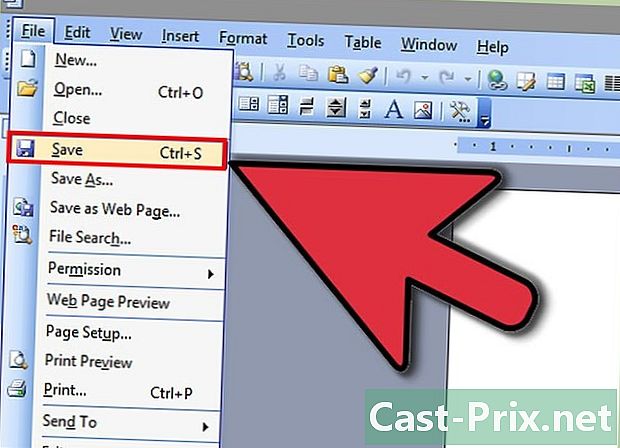
Microsoft Word में एक दस्तावेज़ सहेजें। वर्ड दुनिया के सबसे प्रसिद्ध ई-उपचार सॉफ्टवेयर में से एक है। जैसे, यह आवश्यक है कि आप जानते हैं कि किसी वर्ड डॉक्यूमेंट को कैसे सहेजना है। अधिक जानकारी के लिए, इस गाइड को देखें। -

फ़ोटोशॉप के साथ PSD प्रारूप में एक फ़ाइल सहेजें। यह महत्वपूर्ण है कि आप अपने सहेजे गए फ़ाइल के प्रारूप को बदलना जानते हैं। यह आलेख बताएगा कि फ़ोटोशॉप में PSD प्रारूप में एक छवि को कैसे बचाया जाए। ध्यान दें कि मूल सिद्धांत अधिकांश कार्यक्रमों पर लागू होता है। -

एक वेबसाइट से एक छवि को बचाओ। इंटरनेट छवियों के साथ बह रहा है और आप शायद पहले से ही एक या दो चित्रों पर गिर गए हैं जिन्हें आप अपने व्यक्तिगत उपयोग के लिए सहेजना पसंद करेंगे। पता है कि सभी ब्राउज़र आपको इसे आसानी से करने की अनुमति देते हैं। वही अन्य प्रकार की फाइलों के लिए जाता है। -
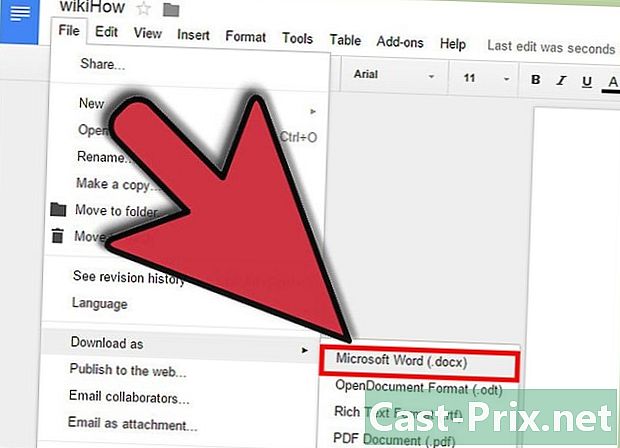
Google डॉक पंजीकृत करें। जैसे-जैसे साझा संग्रहण अधिक सामान्य होता जा रहा है, संभावना है कि आप Google ड्राइव पर काम करेंगे। हालाँकि ये फ़ाइलें एक दूरस्थ प्लेटफ़ॉर्म पर संग्रहीत हैं, आप इन्हें अपने कंप्यूटर पर डाउनलोड और सहेज सकते हैं ताकि आपको देखने के लिए इंटरनेट का उपयोग न करना पड़े।